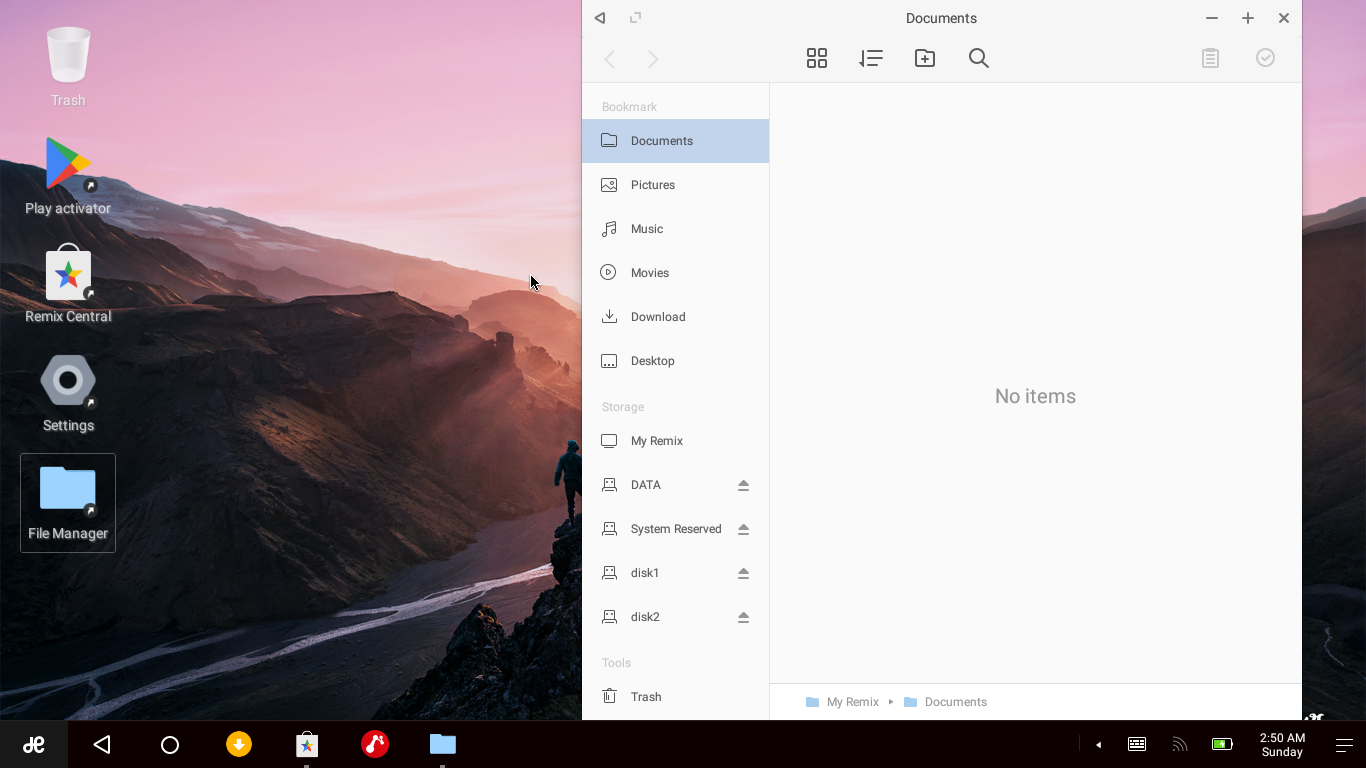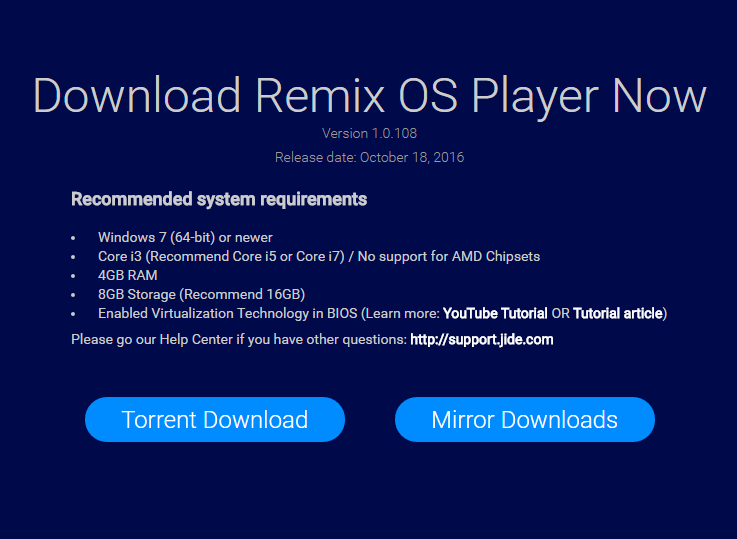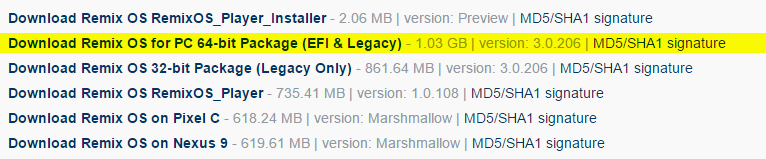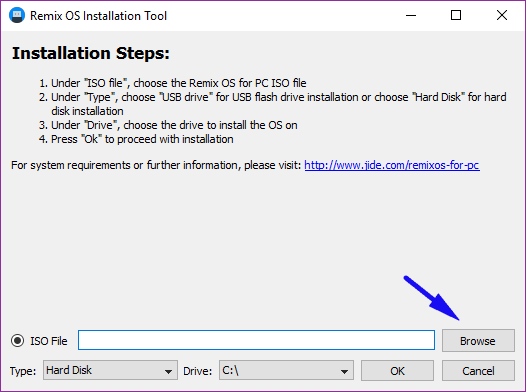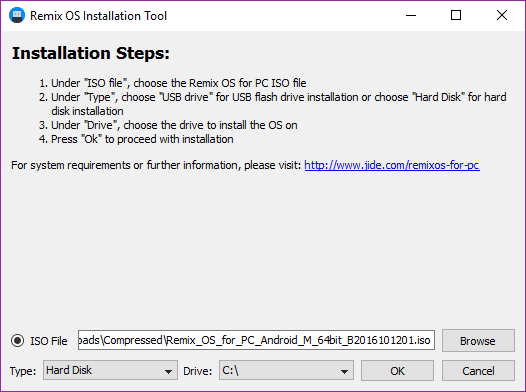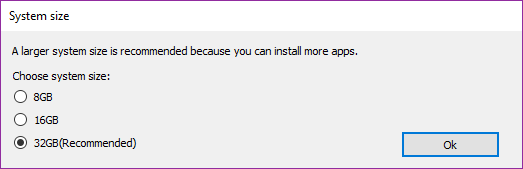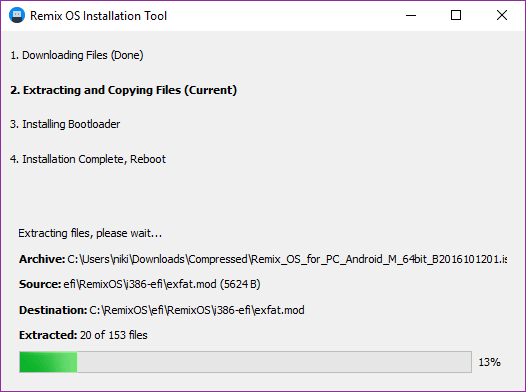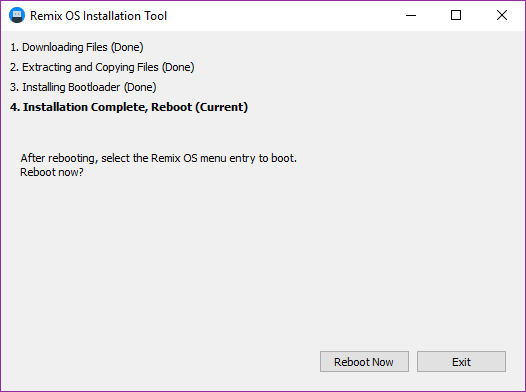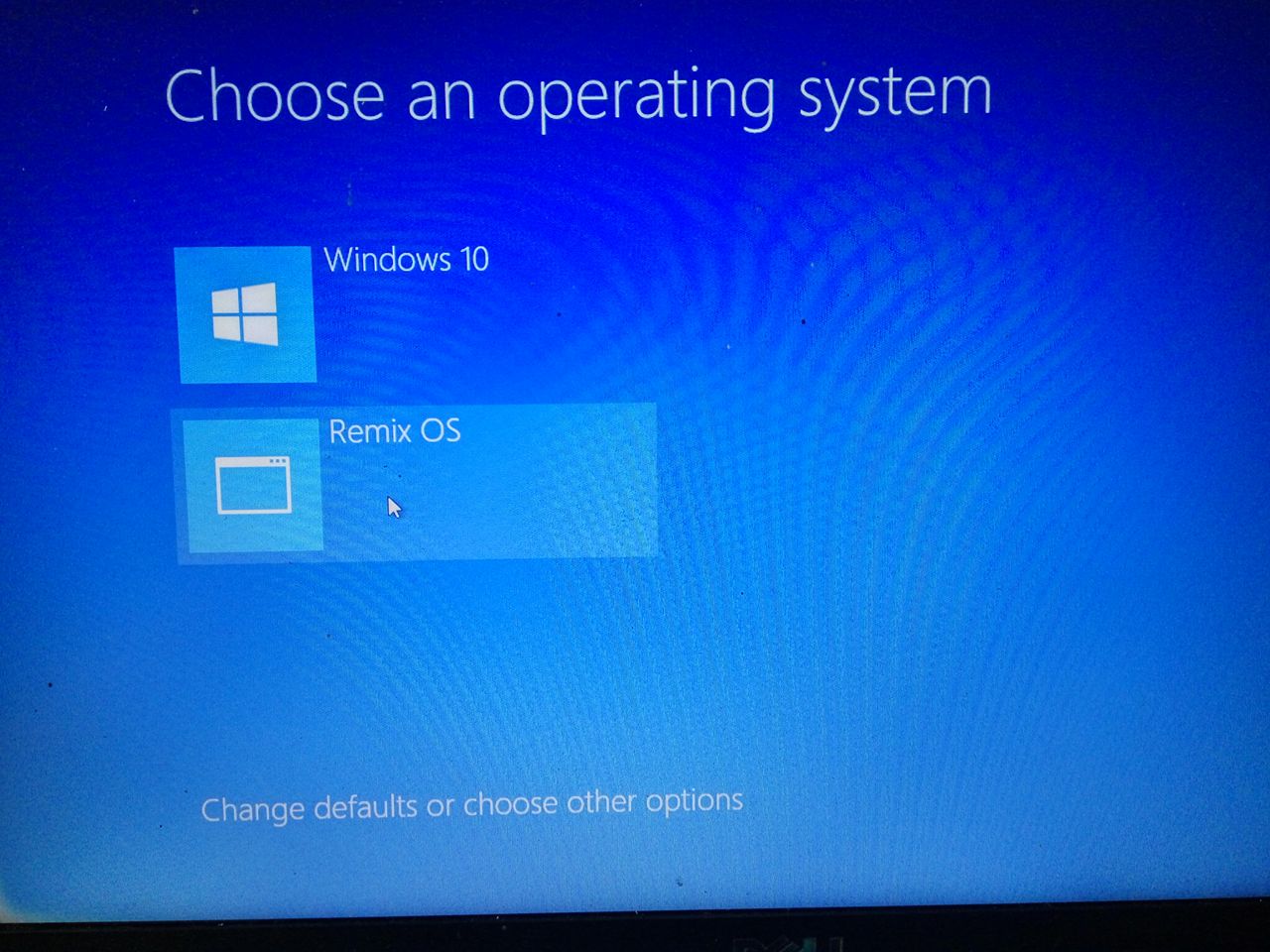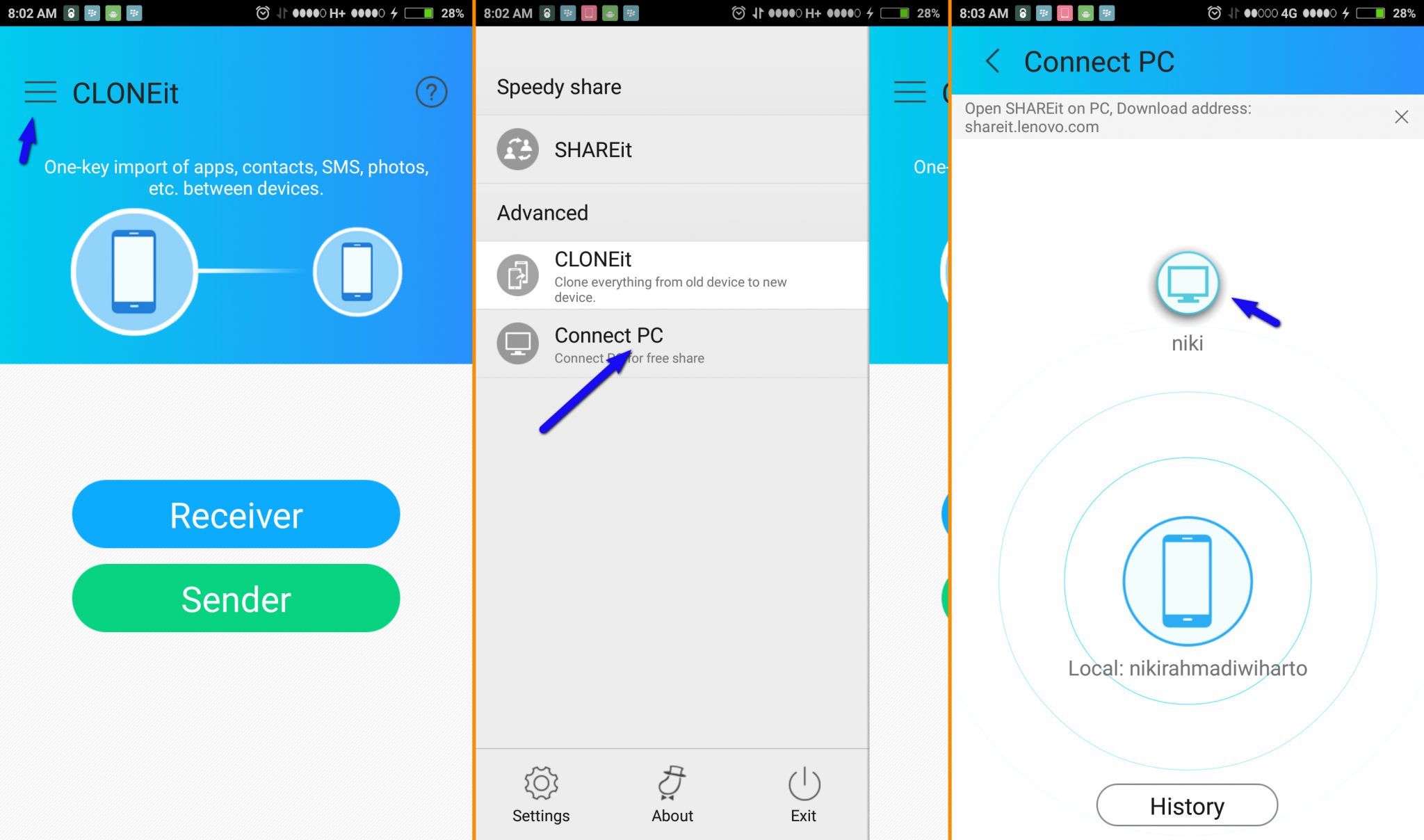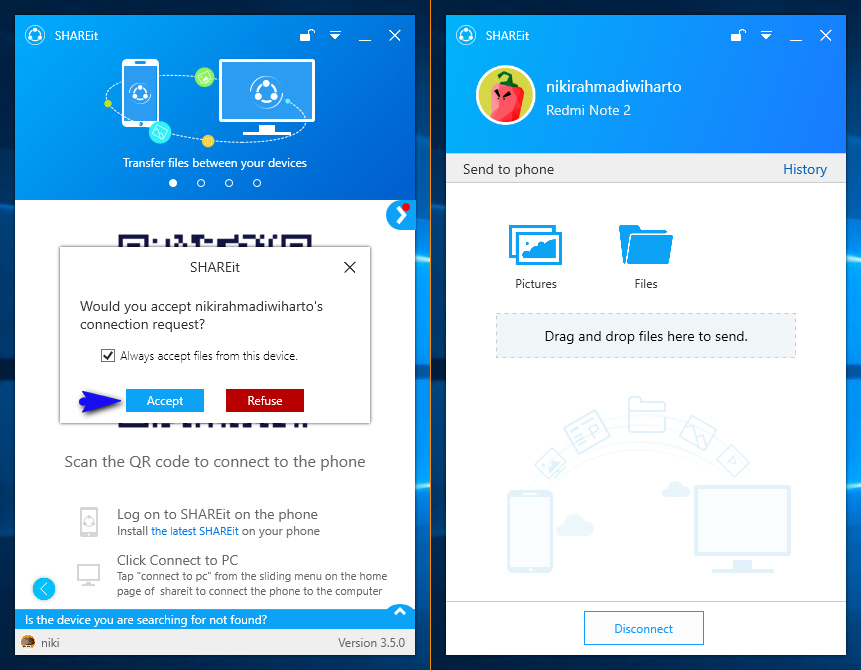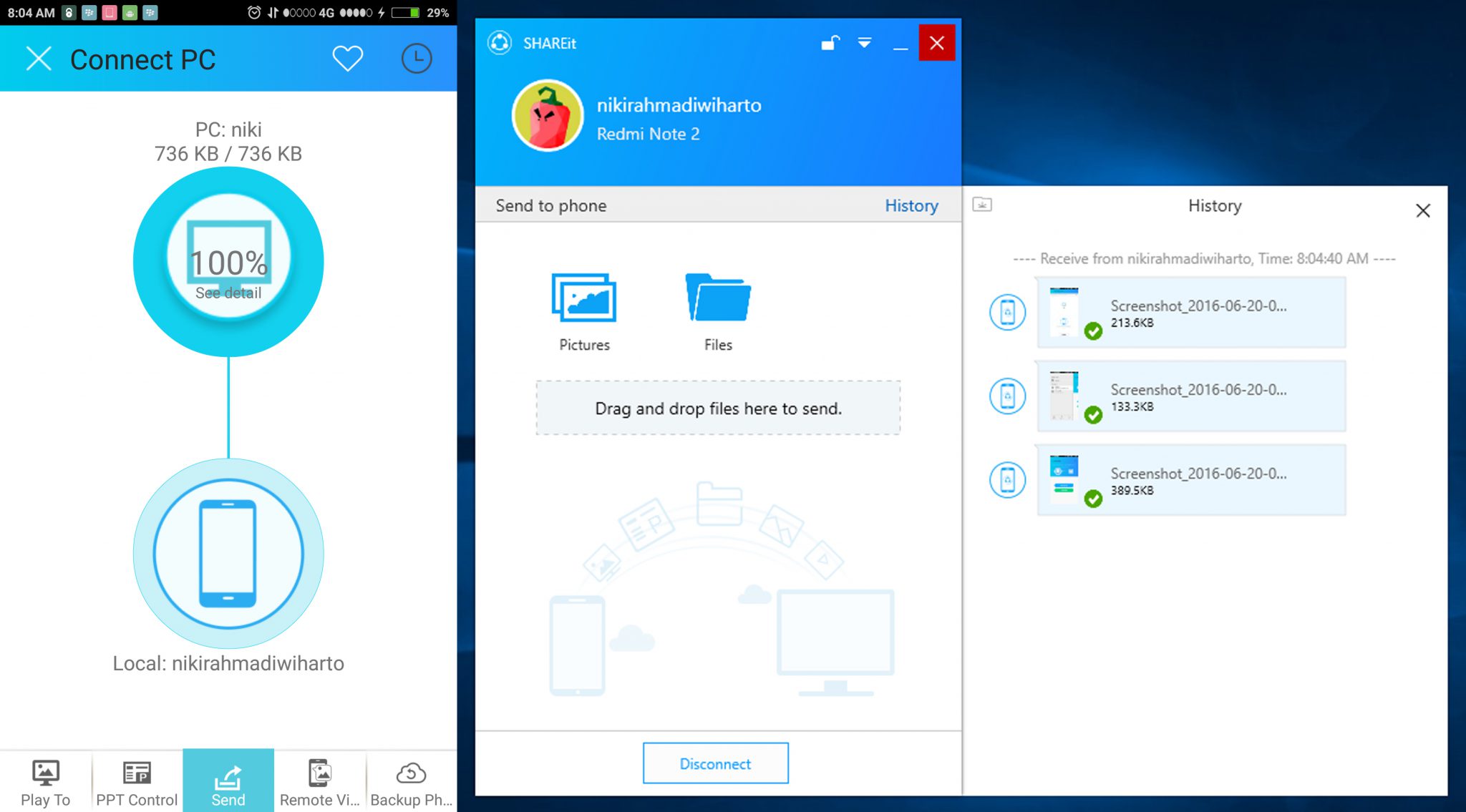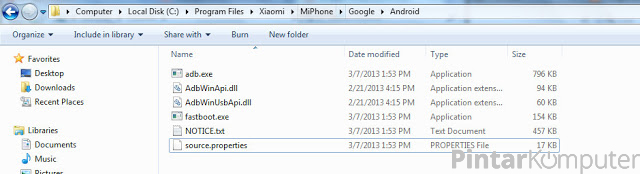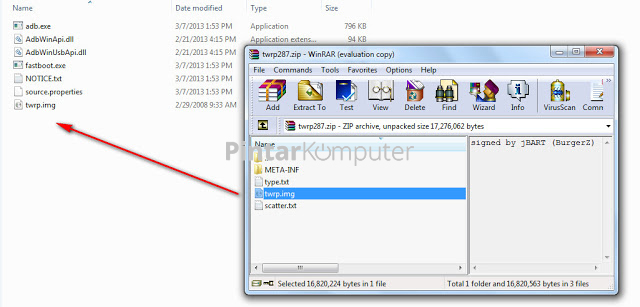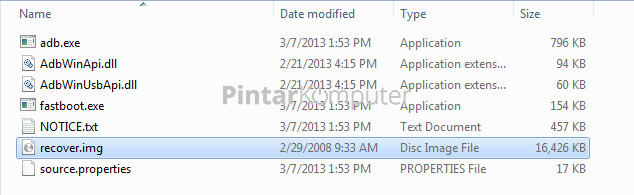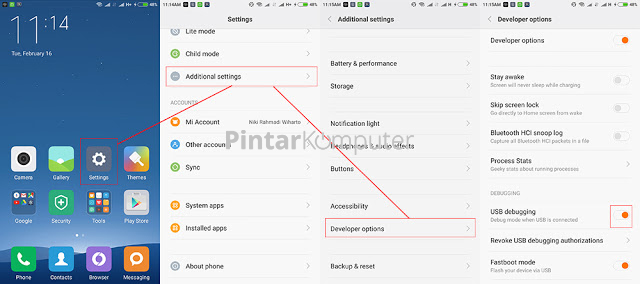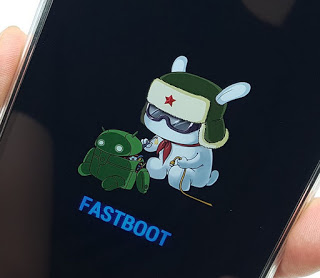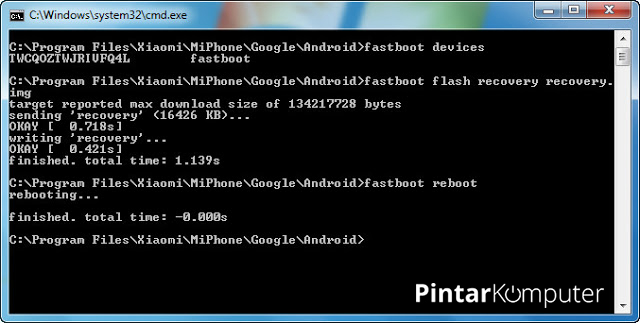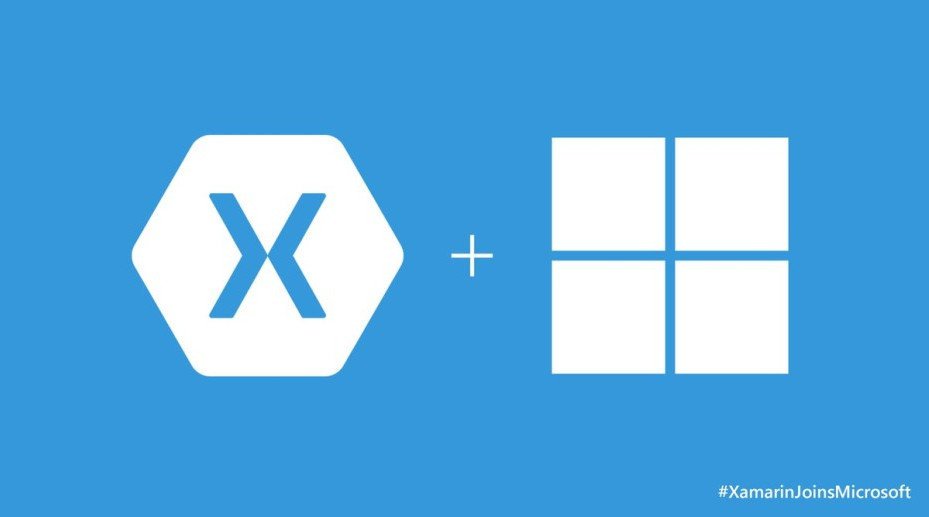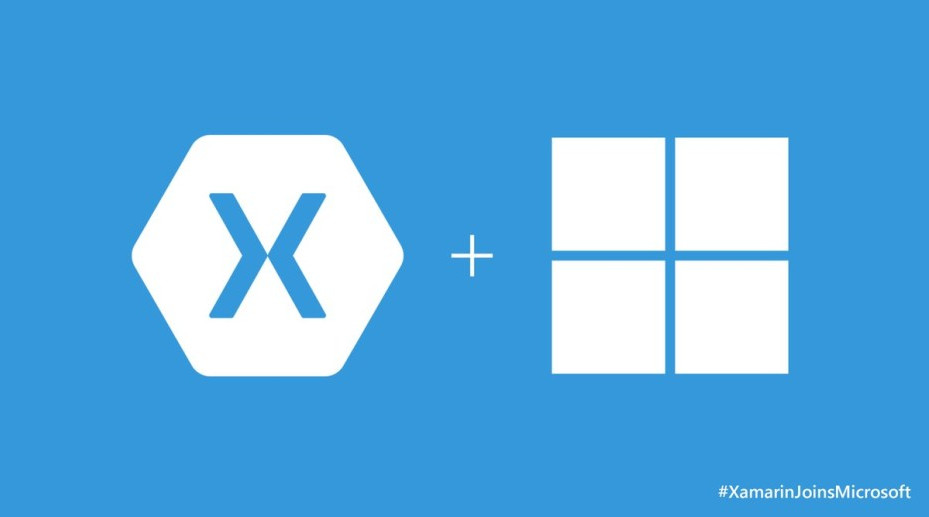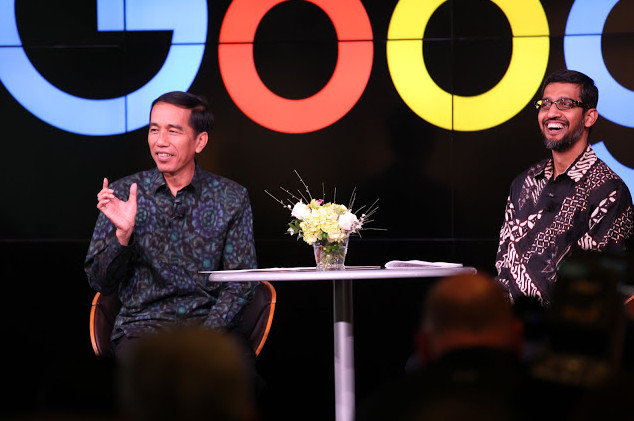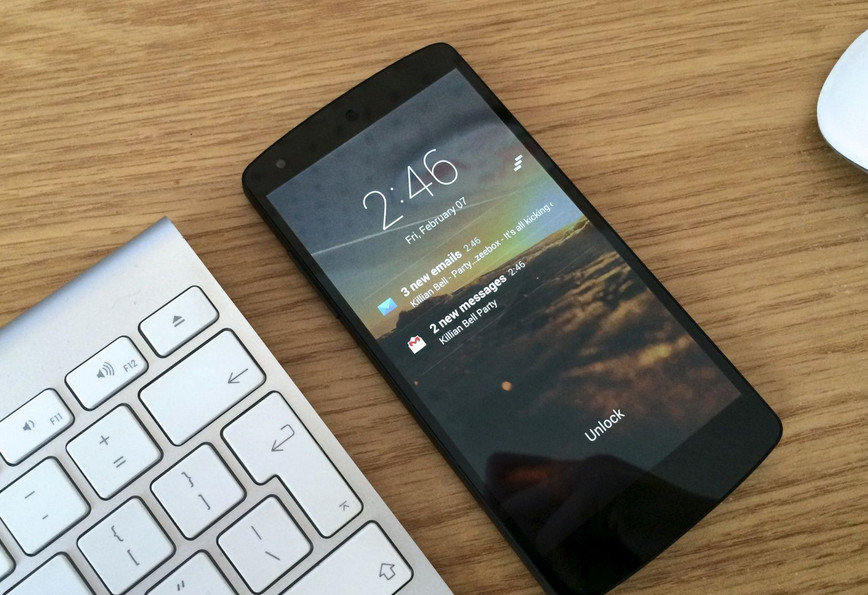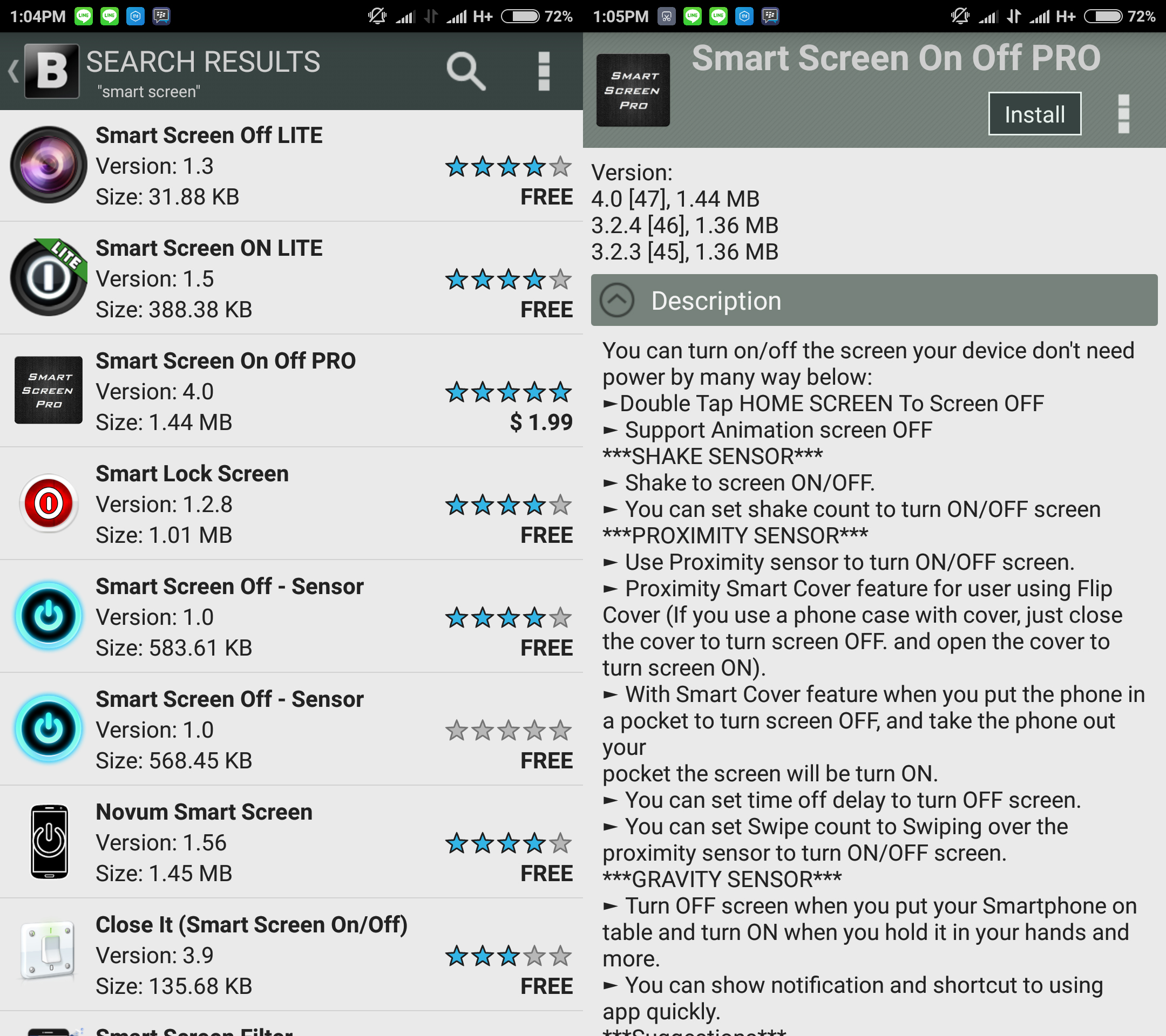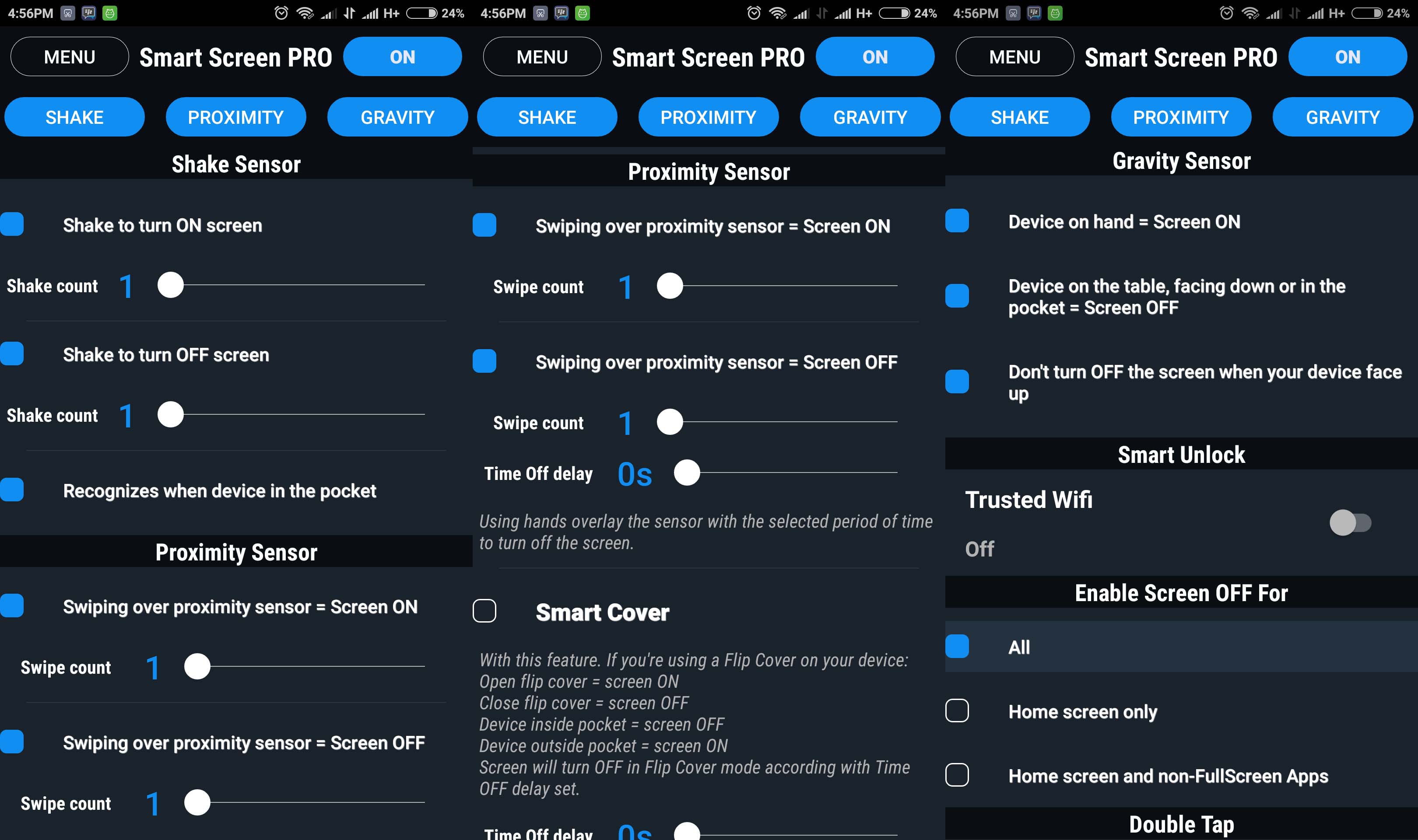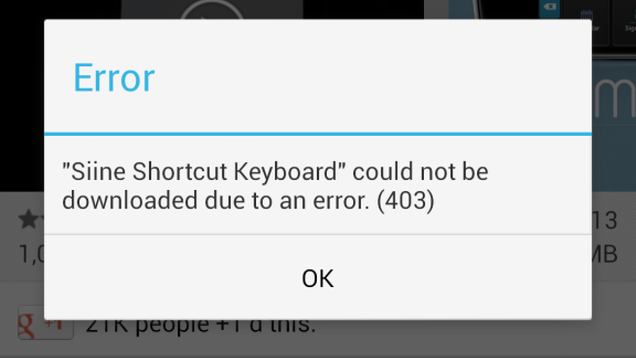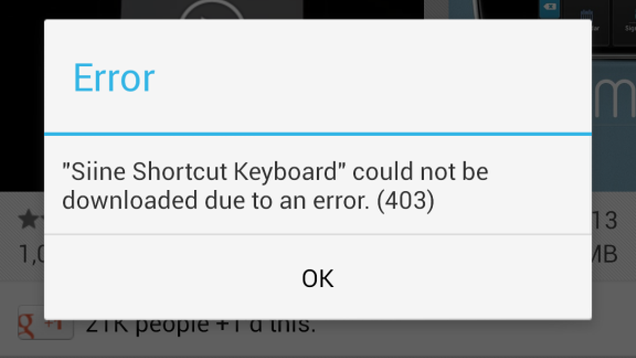Warna hitam pada smartphone dengan layar AMOLED akan terlihat sangat gelap. Layar ini akan mematikan pixel hitam, sehingga smartphone yang menggunakan AMOLED akan lebih irit dalam penggunaan baterai, karena tidak menggunakan banyak pixel jika banyak area hitam.
Jika Anda memiliki smartphone Android dengan layar AMOLED akan mungkin akan senang dengan sisi gelapnya. Untuk mendukung itu, di bawah ini adalah beberapa tema dari aplikasi Android yang sangat direkomendasikan bagi kamu yang menggunkan smartphone dengan layar Android.
1. FENIX

Fenix merupakan aplikasi pihak ketiga twitter pada Android, dan memiliki tema AMOLED hitam yang sangat keren. Anda dapat mengaktifkannya dari Settings > Appearance > Theme. Jika kamu mengaktifkan tema ini, pengalaman kamu dalam menggunakan twitter akan berubah.
Namun Fenix bukanlah satu-satunya aplikasi twitter yang memiliki tema AMOLED. Namun ada juga Talon dan Flamingo yang memiliki fitur tersebut.
Download – Fenix for Twitter
2. TEXTRA SMS

Textra SMS merupakan aplikasi alternatif SMS yang memiliki Tema gelap. Pergi ke Settings > Customize Look dan dari Screen Colors, pilih Black. Itu akan mengubah background menjadi Gelap.
Downlaod – Textra SMS
3. Nova Launcher

Saat menginstall Nova Launcher, Anda dapat mengaktifkan dark mode. Ini akan membuat background gelap untuk drawer app, Google Widget, dan Settings Screen. Pilih dark background untuk home screen.
Download – Nova Launcher
4. SOLID EXPLORER

Solid explorer merupakan sebuah aplikasi alternatif untuk membuka berkas file yang ada di Android. Aplikasi ini didukung oleh fitur-fitur canggih yang dibutuhkan oleh seorang geek, dikemas dengan antarmuka yang sangat menyenangkan. Dark mode adalah tema yang sangat sering saya gunakan.
Settings > Theme > Black
Download – Solid Explorer
5. WEATHER UNDERGROUND

Weather Underground merupakan fitur aplikasi cuaca. Memiliki dark mode jika ingin kamu gunakan pada AMOLED kamu, dan pastinya akan membrikan pengalaman yang luar biasa.
Download – Weather Underground
6. SHUTTLE MUSIC PLAYER

Jika kamu menginginkan music player yang sangat sederhana, coba gunakan suttle. Anda dapat mengubah warna yang berbeda-beda, juga termasuk dark mode juga tersedia dalam shuttle.
Download – Shuttle Music Player
7. VLC For Android

VLC merupakan aplikasi yang sering saya gunakan untuk memutar video. Aplikasi ini gratis, cepat, dan bebas iklan. Terdapat pula dark mode, jadi tambah suka.
Download – VLC for Android
8. Contact & Dialer by Simpler

Jika kamu sangat menyukai dark mode, dan aplikasi contact kamu balum tersedia dark mode. Saatnya coba yang lain.
Dowload – Contact Dialer by Simpler
9. Gboard
Kini keyboard bawaan android telah diganti namanya menjadi Gboard. Sudah terintegrasi Google Search Bar. Banyak tema gelap di dalam Gboard, anda bisa pilih yang Anda sukai.
Atau jika Anda menggunakan SwiftKey, Anda juga bisa menemukan banyak pilihan warna gelap.
Download – Gboard
10. Google Play Books

Saat malam, ketika membaca ebook pasti mata akan lebih enak jikga menggunakan dark mode. Play Book menyediakan fitur night mode yang sangat membantu.
Download – Google Play Book